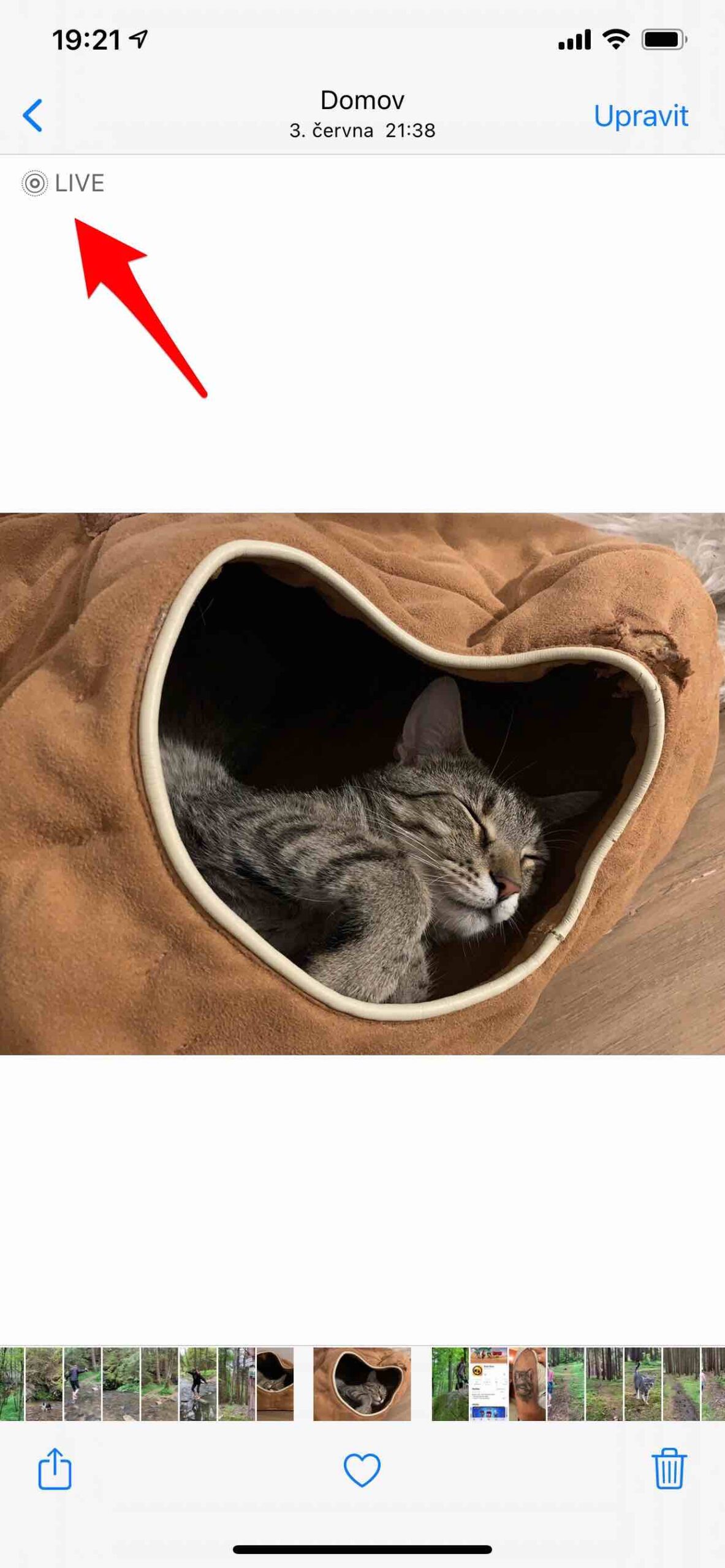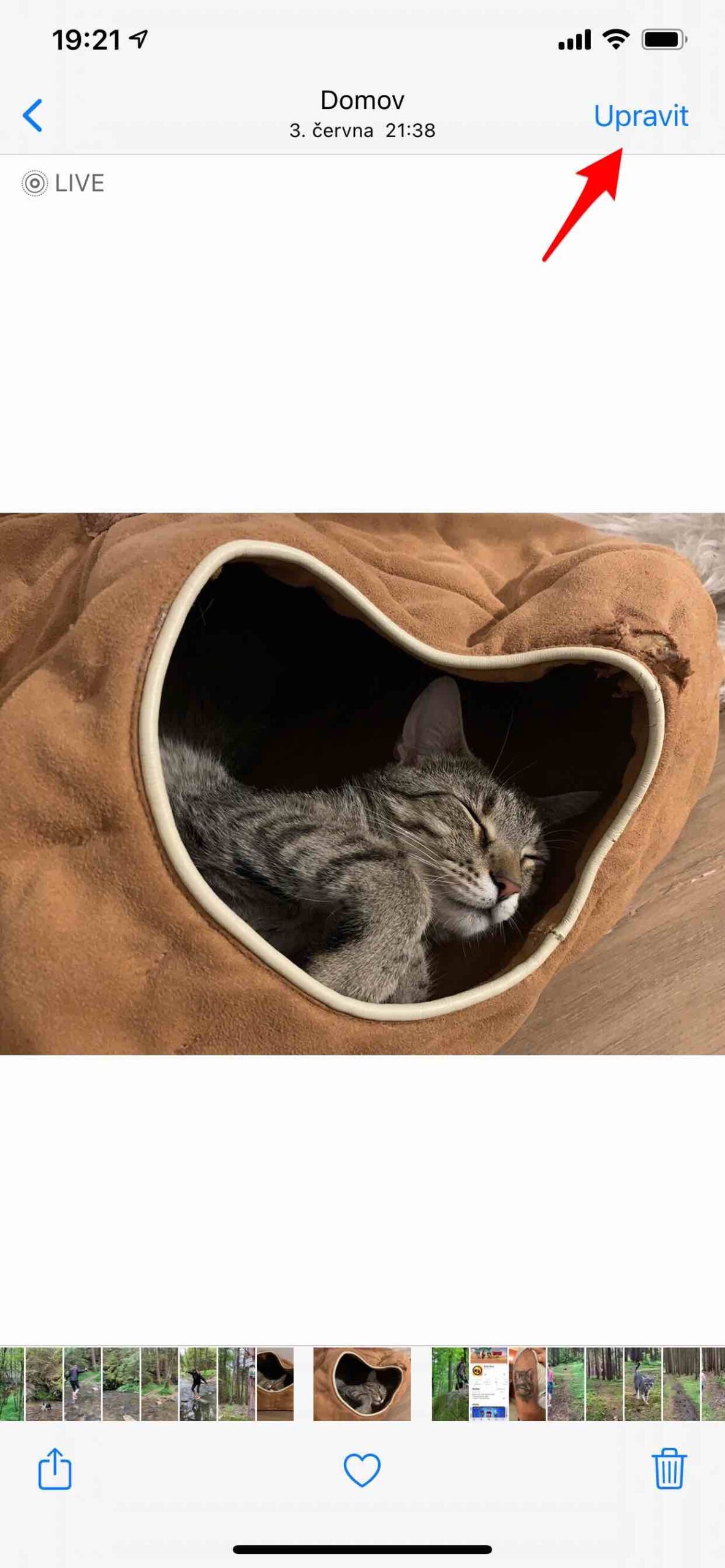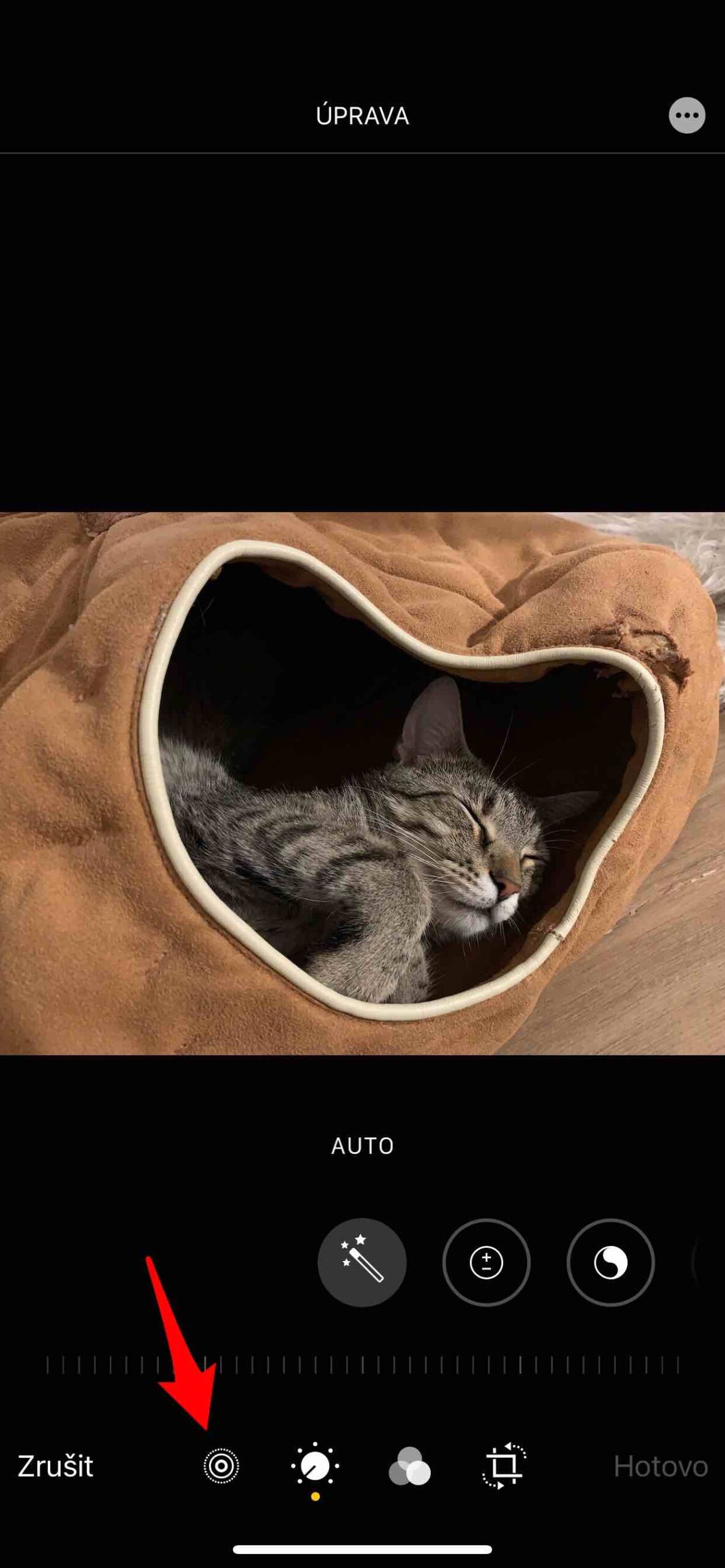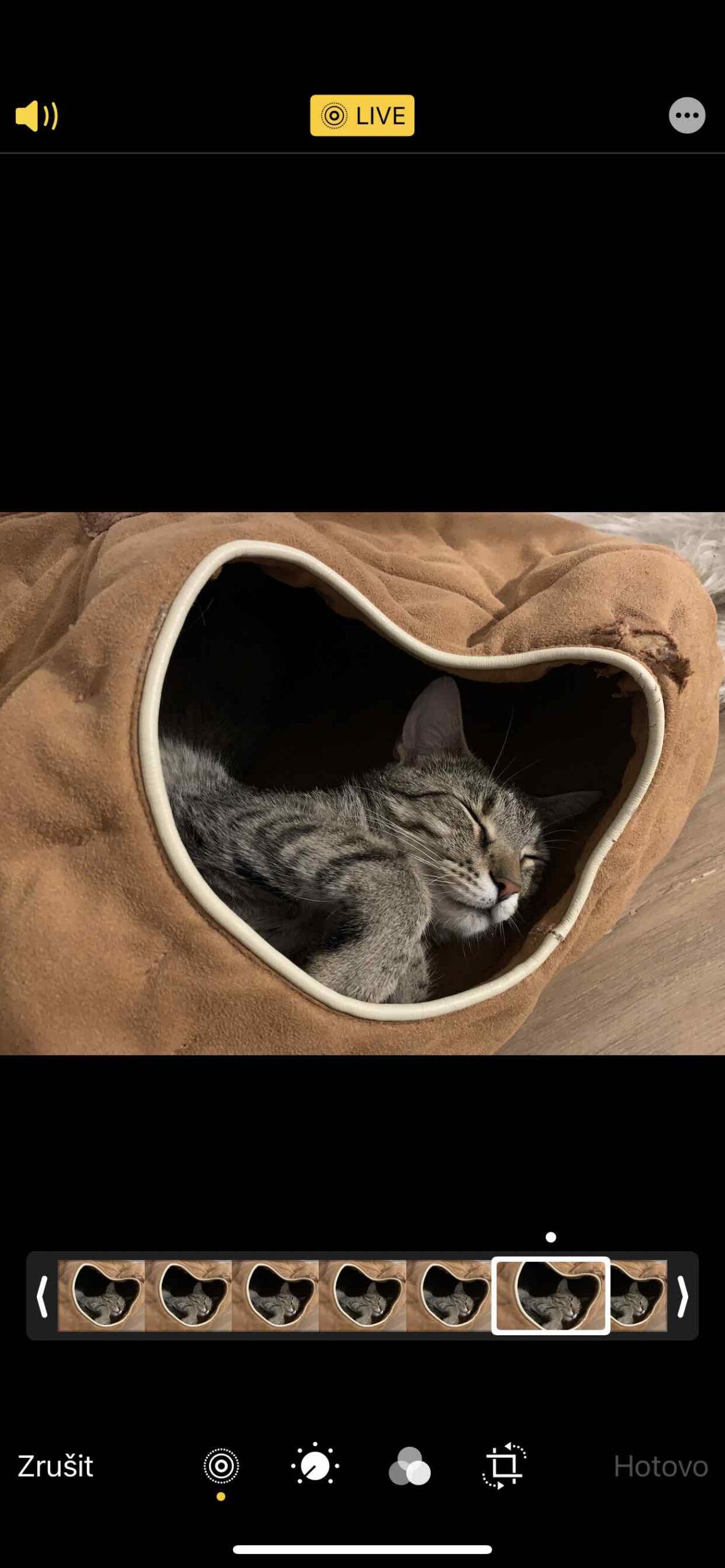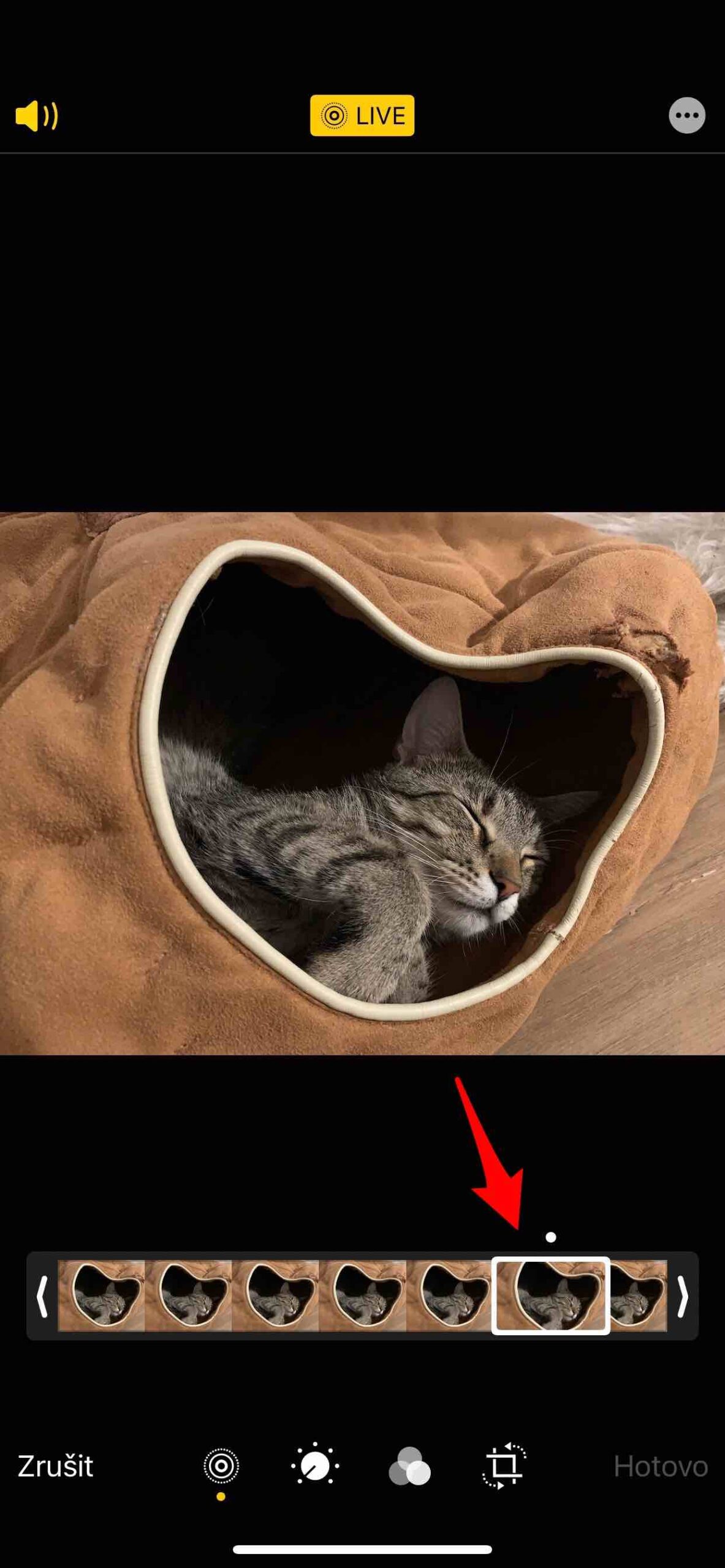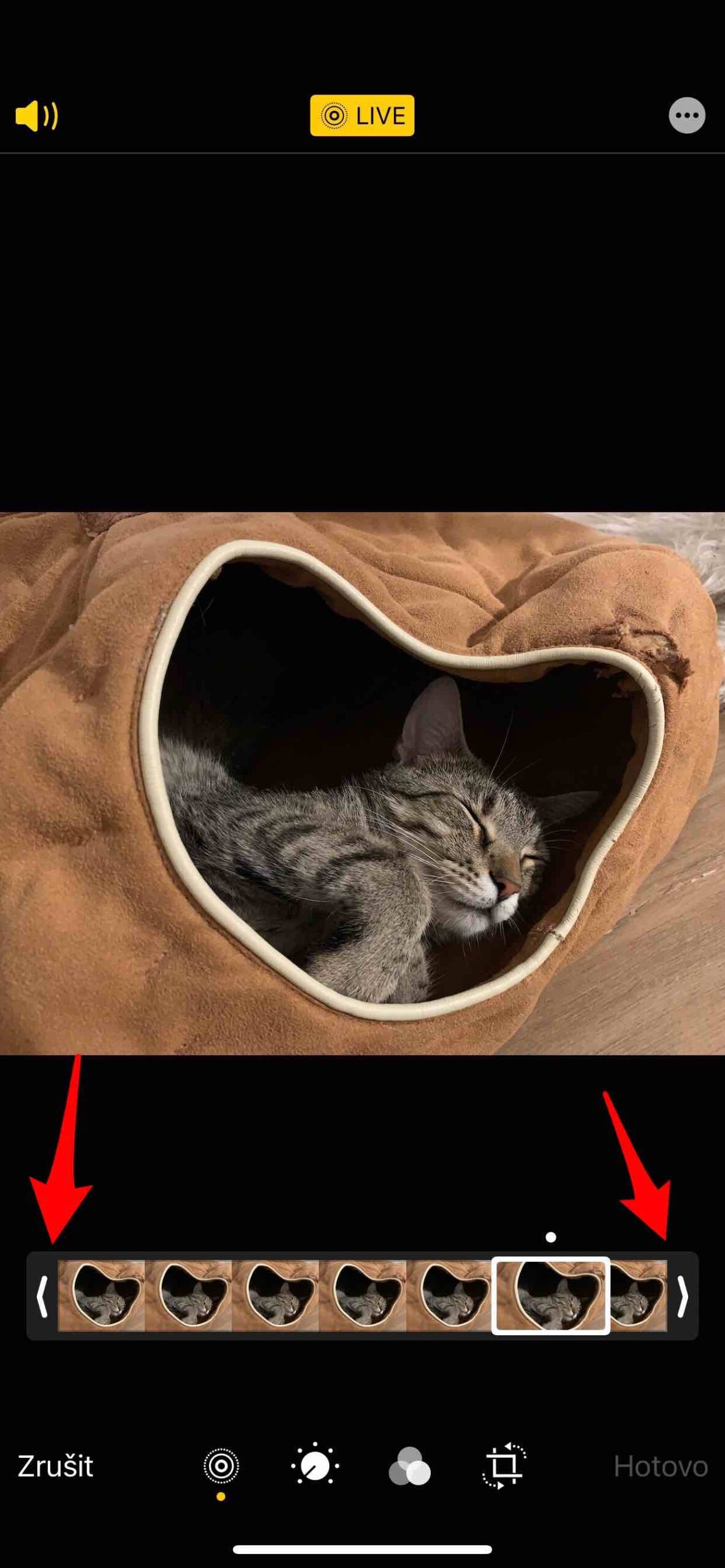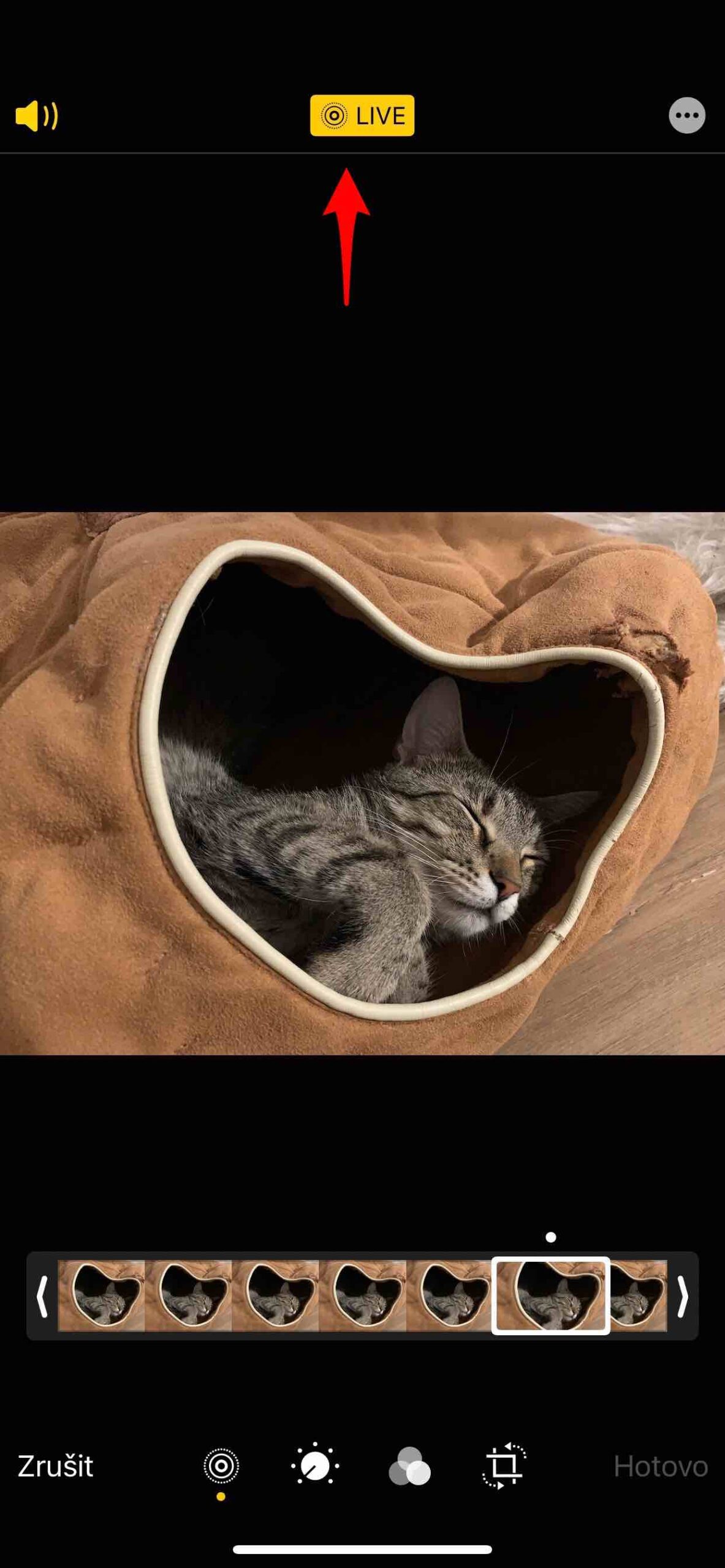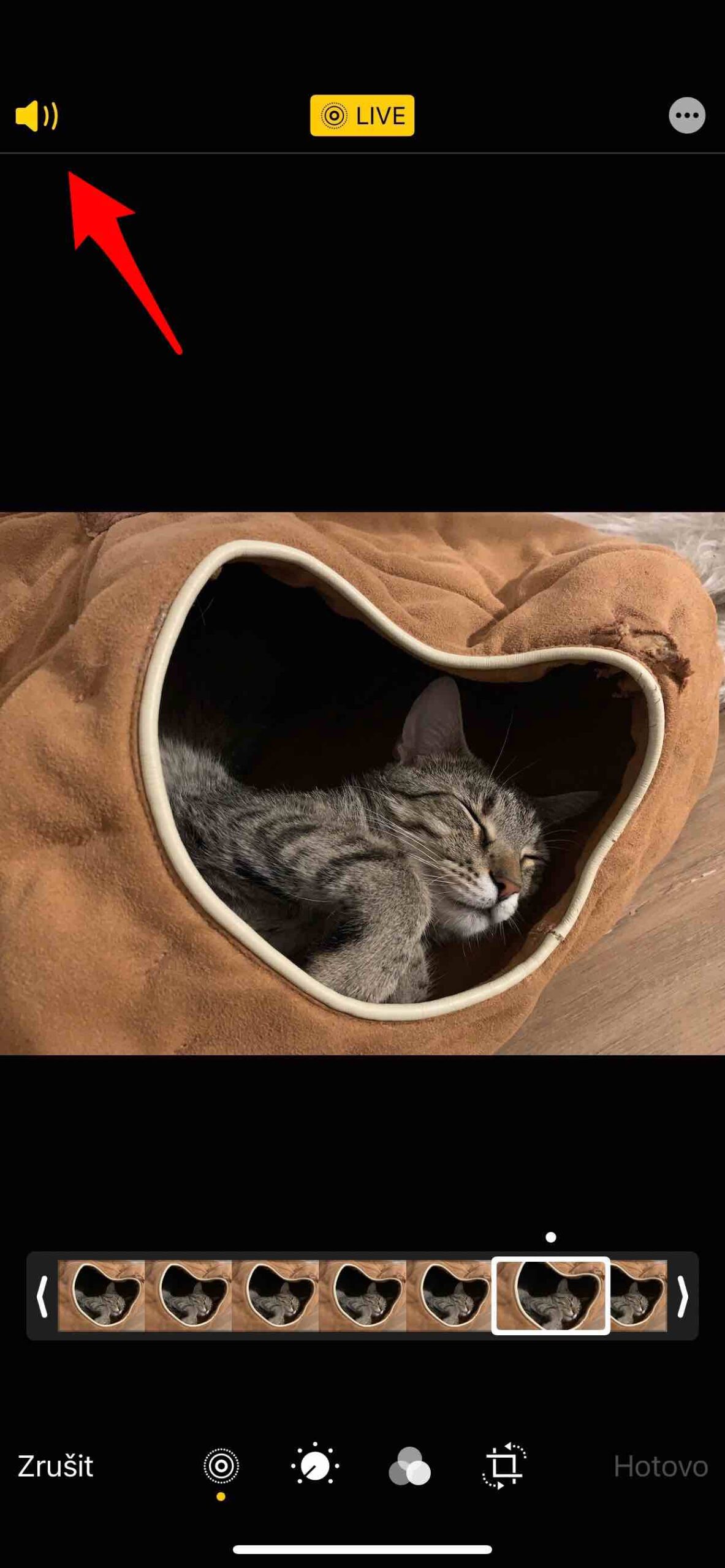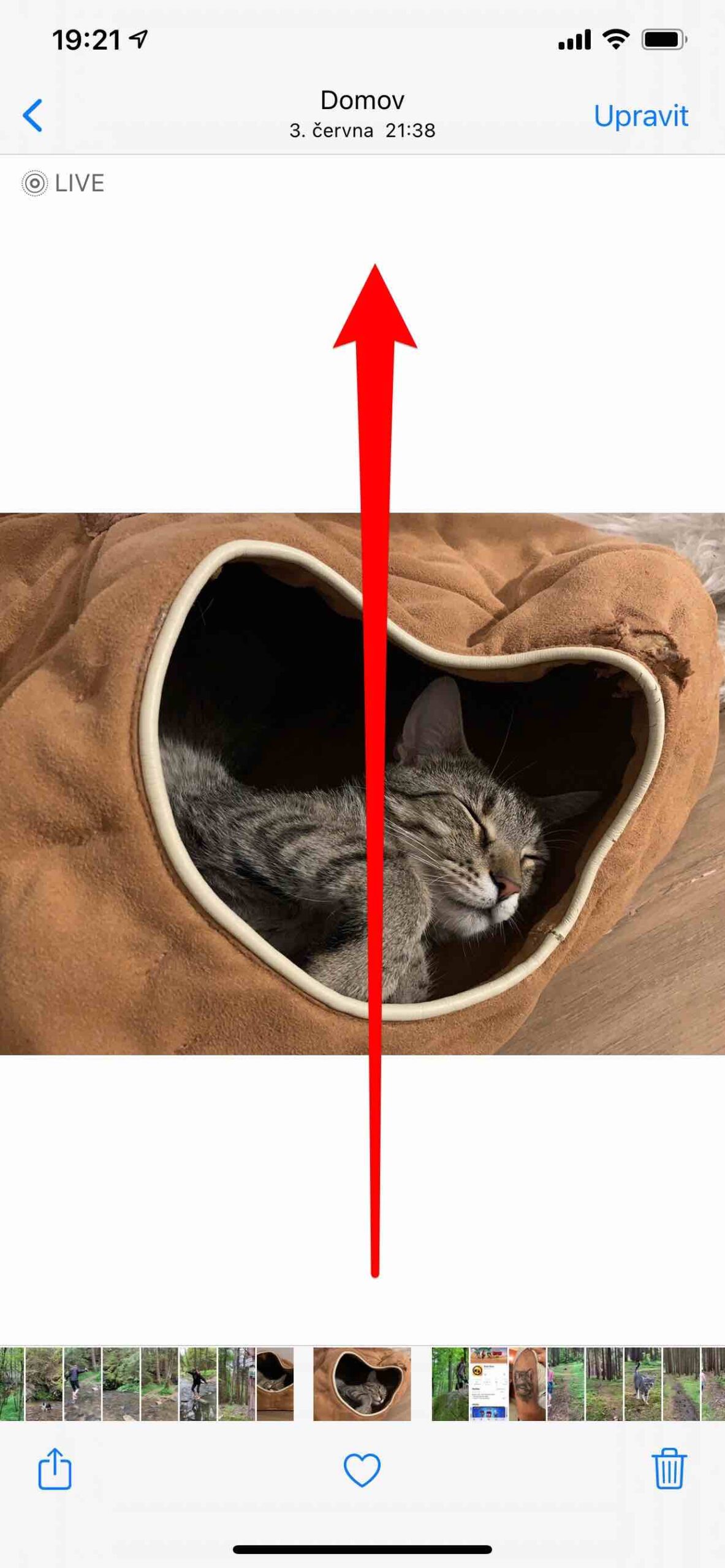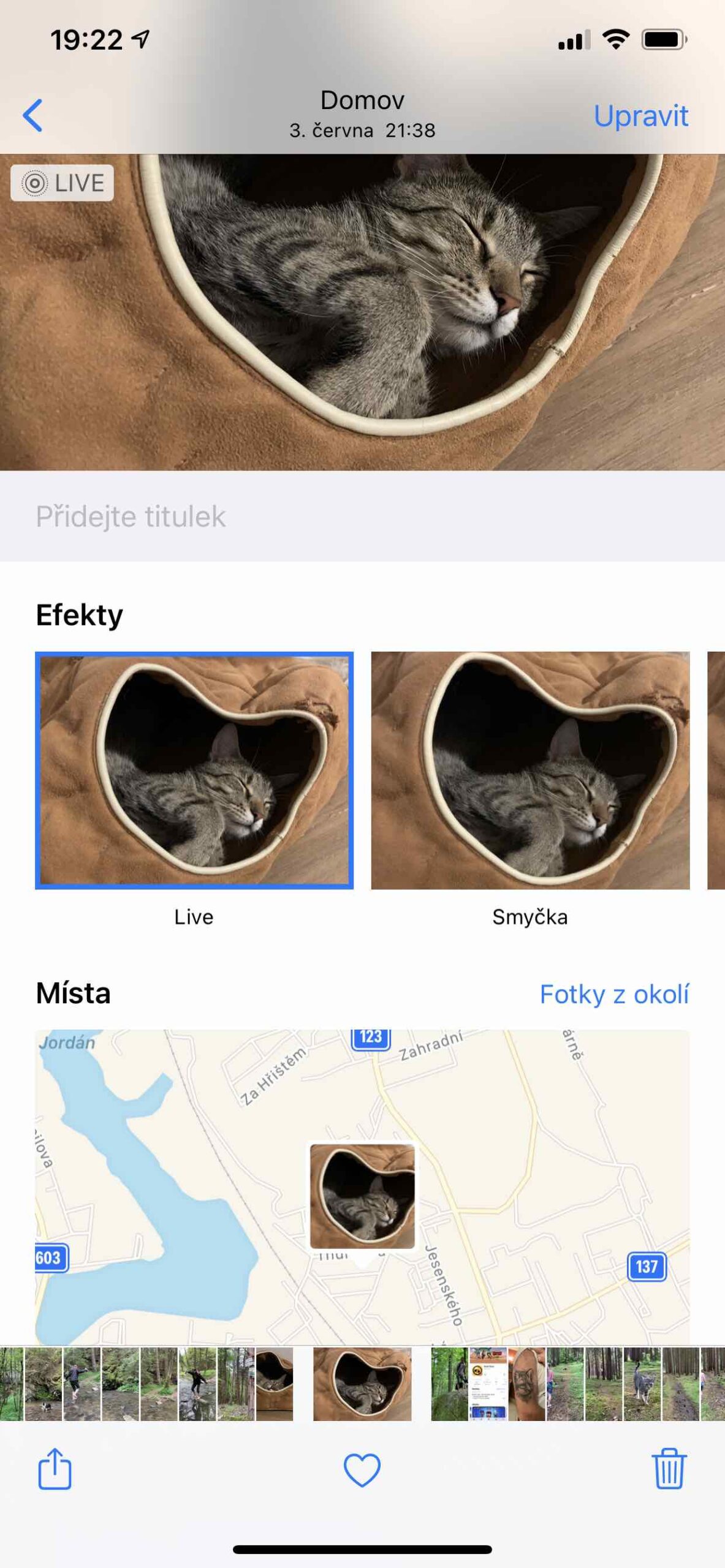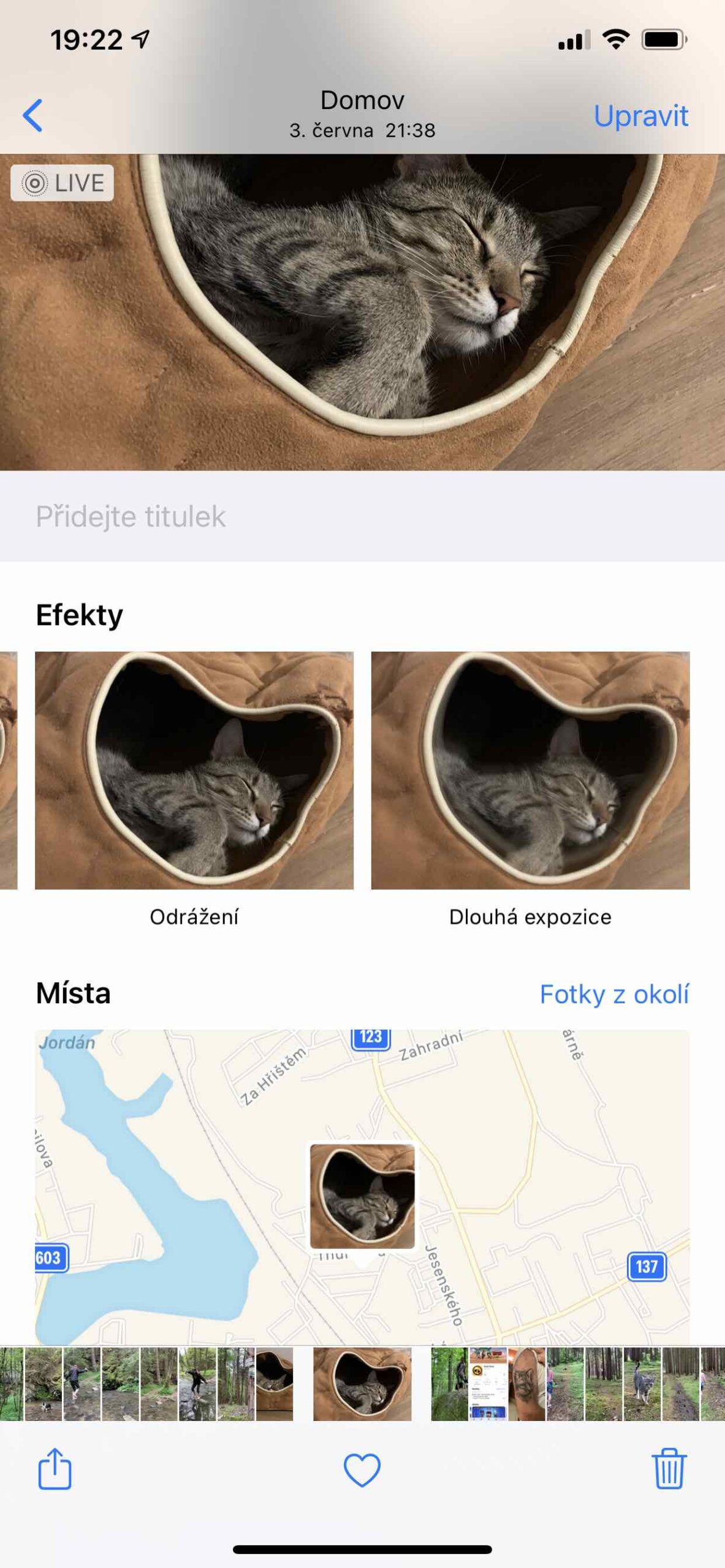ಸೆಲ್ ಫೋನ್ಗಳ ಶಕ್ತಿ ಏನೆಂದರೆ, ಒಮ್ಮೆ ನೀವು ಅವುಗಳನ್ನು ಅನ್ಬಾಕ್ಸ್ ಮಾಡಿ ಮತ್ತು ಕ್ಯಾಮೆರಾ ಅಪ್ಲಿಕೇಶನ್ ಅನ್ನು ಫೈರ್ ಮಾಡಿದಾಗ, ನೀವು ತಕ್ಷಣ ಅವರೊಂದಿಗೆ ಫೋಟೋಗಳು ಮತ್ತು ವೀಡಿಯೊಗಳನ್ನು ತೆಗೆದುಕೊಳ್ಳಬಹುದು. ಯಾವುದೇ ಸಮಯದಲ್ಲಿ ಮತ್ತು (ಬಹುತೇಕ) ಎಲ್ಲಿಯಾದರೂ ದೃಶ್ಯವನ್ನು ಗುರಿಯಾಗಿಸಿ ಮತ್ತು ಶಟರ್ ಅನ್ನು ಒತ್ತಿರಿ. ಆದರೆ ಫಲಿತಾಂಶವು ಹಾಗೆ ಕಾಣಿಸುತ್ತದೆ. ಆದ್ದರಿಂದ ನಿಮ್ಮ ಚಿತ್ರಗಳನ್ನು ಸಾಧ್ಯವಾದಷ್ಟು ಆಹ್ಲಾದಕರವಾಗಿಸಲು ಸ್ವಲ್ಪ ಚಿಂತನೆಯ ಅಗತ್ಯವಿದೆ. ಮತ್ತು ಅದರಿಂದ, ಇಲ್ಲಿ ನಮ್ಮ ಸರಣಿಯು ಐಫೋನ್ನೊಂದಿಗೆ ಫೋಟೋಗಳನ್ನು ತೆಗೆಯುವುದು, ಇದರಲ್ಲಿ ನಿಮಗೆ ಬೇಕಾದ ಎಲ್ಲವನ್ನೂ ನಾವು ನಿಮಗೆ ತೋರಿಸುತ್ತೇವೆ. ಈಗ ಲೈವ್ ಫೋಟೋ ಎಡಿಟಿಂಗ್ ಹೇಗೆ ಕೆಲಸ ಮಾಡುತ್ತದೆ ಎಂಬುದನ್ನು ನೋಡೋಣ.
ಇದು ಆಗಿರಬಹುದು ನಿಮಗೆ ಆಸಕ್ತಿ

ಫೋಟೋಗಳ ಅಪ್ಲಿಕೇಶನ್ನಲ್ಲಿ, ನೀವು ಲೈವ್ ಫೋಟೋಗಳನ್ನು ಸಂಪಾದಿಸಬಹುದು, ಅವುಗಳ ಕವರ್ ಫೋಟೋಗಳನ್ನು ಬದಲಾಯಿಸಬಹುದು ಮತ್ತು ಪ್ರತಿಫಲನ ಅಥವಾ ಲೂಪ್ನಂತಹ ಮೋಜಿನ ಪರಿಣಾಮಗಳನ್ನು ಸೇರಿಸಬಹುದು. ಫೋಟೋ ಎಡಿಟಿಂಗ್ ಪರಿಕರಗಳ ಜೊತೆಗೆ (ಉದಾಹರಣೆಗೆ ಫಿಲ್ಟರ್ಗಳನ್ನು ಸೇರಿಸುವುದು ಅಥವಾ ಫೋಟೋವನ್ನು ಕ್ರಾಪ್ ಮಾಡುವುದು), ನೀವು ಕವರ್ ಫೋಟೋವನ್ನು ಬದಲಾಯಿಸಬಹುದು, ರೆಕಾರ್ಡಿಂಗ್ ಅನ್ನು ಕಡಿಮೆ ಮಾಡಬಹುದು ಅಥವಾ ಲೈವ್ ಫೋಟೋ ರೆಕಾರ್ಡಿಂಗ್ಗಳಿಗಾಗಿ ಧ್ವನಿಯನ್ನು ಆಫ್ ಮಾಡಬಹುದು. ಈ ಲೈವ್ ಫೋಟೋ ವಾಸ್ತವವಾಗಿ ಚಿಕ್ಕ ಕ್ಲಿಪ್ ಆಗಿದೆ.
ಮೂಲ ಲೈವ್ ಫೋಟೋ ಸಂಪಾದನೆ
- ಫೋಟೋಗಳ ಅಪ್ಲಿಕೇಶನ್ ತೆರೆಯಿರಿ.
- ಲೈವ್ ಫೋಟೋ ನಮೂದನ್ನು ಹುಡುಕಿ (ಕೇಂದ್ರೀಯ ವಲಯಗಳ ಐಕಾನ್ ಹೊಂದಿರುವ ಚಿತ್ರ).
- ಸಂಪಾದಿಸು ಟ್ಯಾಪ್ ಮಾಡಿ.
- ಕೇಂದ್ರೀಕೃತ ವಲಯಗಳ ಐಕಾನ್ ಮೇಲೆ ಕ್ಲಿಕ್ ಮಾಡಿ.
ಇಲ್ಲಿ ನೀವು ಆಯ್ಕೆ ಮಾಡಲು ಹಲವಾರು ಆಯ್ಕೆಗಳನ್ನು ಹೊಂದಿರುತ್ತೀರಿ:
- ಕವರ್ ಫೋಟೋ ಸೆಟ್ಟಿಂಗ್ಗಳು: ಇಮೇಜ್ ವೀಕ್ಷಕದಲ್ಲಿ ಬಿಳಿ ಚೌಕಟ್ಟನ್ನು ಸರಿಸಿ, "ಕವರ್ ಫೋಟೋವಾಗಿ ಹೊಂದಿಸಿ" ಕ್ಲಿಕ್ ಮಾಡಿ ಮತ್ತು ನಂತರ ಮುಗಿದಿದೆ ಕ್ಲಿಕ್ ಮಾಡಿ.
- ಲೈವ್ ಫೋಟೋ ರೆಕಾರ್ಡಿಂಗ್ ಅನ್ನು ಕಡಿಮೆಗೊಳಿಸಲಾಗುತ್ತಿದೆ: ಲೈವ್ ಫೋಟೋ ರೆಕಾರ್ಡಿಂಗ್ನಲ್ಲಿ ಮತ್ತೆ ಪ್ಲೇ ಮಾಡಬೇಕಾದ ಚಿತ್ರಗಳನ್ನು ಆಯ್ಕೆ ಮಾಡಲು ಇಮೇಜ್ ವೀಕ್ಷಕನ ತುದಿಗಳನ್ನು ಎಳೆಯಿರಿ.
- ಸ್ಥಿರ ಫೋಟೋವನ್ನು ರಚಿಸಲಾಗುತ್ತಿದೆ: ಲೈವ್ ಅನ್ನು ಆಫ್ ಮಾಡಲು ಪರದೆಯ ಮೇಲ್ಭಾಗದಲ್ಲಿರುವ ಲೈವ್ ಬಟನ್ ಅನ್ನು ಟ್ಯಾಪ್ ಮಾಡಿ. ಲೈವ್ ಫೋಟೋ ರೆಕಾರ್ಡಿಂಗ್ ರೆಕಾರ್ಡಿಂಗ್ನ ಶೀರ್ಷಿಕೆ ಚಿತ್ರವನ್ನು ತೋರಿಸುವ ಸ್ಟಿಲ್ ಫೋಟೋ ಆಗುತ್ತದೆ.
- ಲೈವ್ ಫೋಟೋ ರೆಕಾರ್ಡಿಂಗ್ ಧ್ವನಿಯನ್ನು ಮ್ಯೂಟ್ ಮಾಡಿ: ಪರದೆಯ ಮೇಲ್ಭಾಗದಲ್ಲಿರುವ ಸ್ಪೀಕರ್ ಚಿಹ್ನೆಯನ್ನು ಟ್ಯಾಪ್ ಮಾಡಿ. ಧ್ವನಿಯನ್ನು ಮತ್ತೆ ಆನ್ ಮಾಡಲು ಮತ್ತೊಮ್ಮೆ ಟ್ಯಾಪ್ ಮಾಡಿ.
ಲೈವ್ ಫೋಟೋ ರೆಕಾರ್ಡಿಂಗ್ಗೆ ಪರಿಣಾಮಗಳನ್ನು ಸೇರಿಸಲಾಗುತ್ತಿದೆ
ನಿಮ್ಮ ಲೈವ್ ಫೋಟೋ ರೆಕಾರ್ಡಿಂಗ್ಗಳನ್ನು ಮೋಜಿನ ವೀಡಿಯೊಗಳಾಗಿ ಪರಿವರ್ತಿಸಲು ನೀವು ಪರಿಣಾಮಗಳನ್ನು ಸೇರಿಸಬಹುದು. ಅಂತಹ ಚಿತ್ರವನ್ನು ಮತ್ತೊಮ್ಮೆ ತೆರೆಯಿರಿ ಮತ್ತು ಪರಿಣಾಮಗಳನ್ನು ನೋಡಲು ಮೇಲಕ್ಕೆ ಸ್ವೈಪ್ ಮಾಡಿ. ನಂತರ ಈ ಕೆಳಗಿನ ಆಯ್ಕೆಗಳಲ್ಲಿ ಒಂದನ್ನು ಆಯ್ಕೆಮಾಡಿ:
- ಲೂಪ್: ಅನಂತ ಲೂಪ್ನಲ್ಲಿ ವೀಡಿಯೊದಲ್ಲಿನ ಕ್ರಿಯೆಯನ್ನು ಮತ್ತೆ ಮತ್ತೆ ಪುನರಾವರ್ತಿಸುತ್ತದೆ.
- ಪ್ರತಿಬಿಂಬ: ಕ್ರಮವನ್ನು ಹಿಂದಕ್ಕೆ ಮತ್ತು ಮುಂದಕ್ಕೆ ಪರ್ಯಾಯವಾಗಿ ಪ್ಲೇ ಮಾಡುತ್ತದೆ.
- ದೀರ್ಘ ಮಾನ್ಯತೆ: ಚಲನೆಯ ಮಸುಕು ಜೊತೆಗೆ ಡಿಜಿಟಲ್ ಎಸ್ಎಲ್ಆರ್ ತರಹದ ದೀರ್ಘ ಮಾನ್ಯತೆ ಪರಿಣಾಮವನ್ನು ಅನುಕರಿಸುತ್ತದೆ.
ಇದು ಆಗಿರಬಹುದು ನಿಮಗೆ ಆಸಕ್ತಿ

 ಆಡಮ್ ಕೋಸ್
ಆಡಮ್ ಕೋಸ್